Minden Mac multitaskers hívása! Ha küzd az összes nyitott alkalmazás zsonglőrzésében, a jobb ablakkezelő segíthet. Lehetővé teszi az ablakok helyzetének mentését, és gyorsbillentyűket biztosít az ablakok helyreállításához a kívánt állapotokhoz.
A jobb ablakkezelő közvetlenül a fejlesztő webhelyéről érhető el. Ez 3 dollárba kerül, de megpróbálhatja megvenni a 7 napos próbaverzió előtt. A fejlesztő szerint a Better Window Manager nem működik az Adobe alkalmazással, mert "nem használják az Apple API-kat az ablakelemek számára, amelyek vezérelhetők".
A telepítés után a jobb ablakkezelő elhelyez egy ikont a menüsorba, amely lehetővé teszi az aktuális ablak állapotának és méretének mentését. Nem tárolja a nyitott ablakok pozícióit - csak a legelső ablakot. És ha egyszer mentettük, a pozíciót bármely alkalmazás használhatja, nem csak az alkalmazást, amelyet létrehozott a parancsikon létrehozásához.
Ez azt jelenti, hogy nem lehet egyetlen állapotot elmenteni az alkalmazásban, amely például egy ablakot helyez a képernyő bal szélére, a másik pedig a jobb szélén. Egy ilyen beállítás létrehozásához két mentett állapotot kell létrehoznunk a jobb ablakkezelőben - egyet a baloldali, és a jobb oldali ablakhoz. Ezután az egyes állapotokat egyszerre kell hívnia. Szerencsére az alkalmazás megmutatja, hogy egy ablak megnyílik árnyékolással egy kis ikonon az egyes mentett ablakok mellett.

Az ablak pozíciójának mentéséhez válassza a Mentés ablakállapot opciót a menüsoron, majd adjon meg egy címet és egy billentyűparancsot. Azt is választhatja, hogy a billentyűparancs csak akkor aktív, ha a kiválasztott alkalmazás az elsődleges alkalmazás vagy aktív, függetlenül attól, hogy melyik alkalmazást használja. Ha több monitort használ, kattintson a Forráskijelzés előkészítése mezőre, és a Jobb ablakkezelő visszaállítja az ablakot a megjelenített képernyőhöz, amikor beállítja a hivatkozást.
A mentett ablakon kívül négy alapértelmezett állapot áll rendelkezésre, amelyek hasznosnak bizonyultak: teljes képernyős és nagy, közepes és kicsi.
(Via Thing Well)




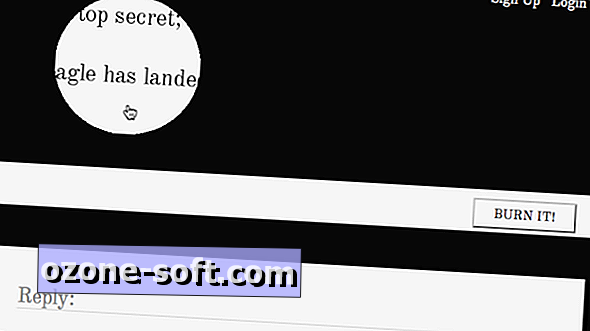








Hagyjuk Meg Véleményét